Fallout New Vegas が Windows 10 で動作しない場合の対処方法
公開: 2022-10-10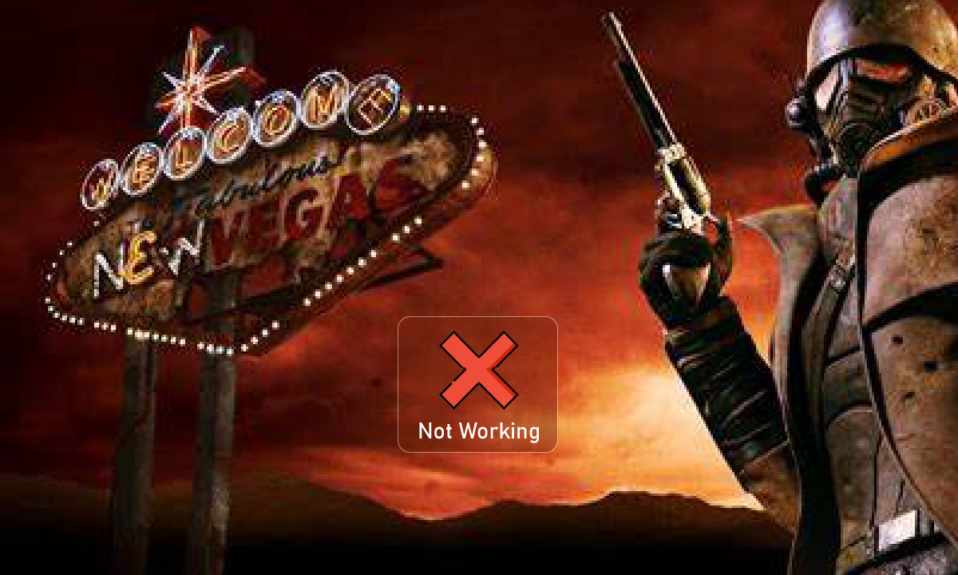
Fallout New Vegas は Obsidian Entertainment が開発したアクション ロールプレイング ゲームです。 このゲームは、PC、PS4、Xbox などのさまざまなプラットフォームで利用できます。 ただし、Windows PC で実行すると、Fallout New Vegas のバグに直面する可能性があります。 この場合は、心配しないでください。 Fallout New VegasがWindows 10で機能しない問題を修正する方法を説明する完璧なガイドをお届けします。そのため、記事を読み続けてください.

コンテンツ
- Windows 10でFallout New Vegasが機能しない問題を修正する方法
- Windows PC で Fallout New Vegas を実行するためのシステム要件
- 方法 1: 互換性設定を変更する
- 方法 2: デバイス ドライバーを更新する
- 方法 3: ゲーム ファイルの整合性を確認する
- 方法 4: Anti Crash Mod を使用する
- 方法 5: ゲーム内の表示設定を変更する
- 方法 6: Fallout ini ファイルを編集する
- 方法 7: Fallout New Vegas を再インストールする
- 方法 8: システムの復元を実行する
Windows 10でFallout New Vegasが機能しない問題を修正する方法
Fallout New Vegas のバグは、さまざまな理由でシステムに発生する可能性があります。 この問題を引き起こす可能性のある要因のいくつかを以下に示します。
- ゲームキャッシュの破損。
- 古いデバイス ドライバー。
- 高いゲーム内グラフィック。
- Fallout.ini ファイルの構成の問題。
- ゲームのインストールが破損しています。
Windows PC で Fallout New Vegas を実行するためのシステム要件
以下は、PC で Fallout New Vegas ゲームをプレイするために必要な最小システム要件です。
- OS: Windows7/Vista/XP
- CPU プロセッサー:デュアルコア 2.0GHz
- メモリー: 2GB RAM
- ストレージ: 10GB の空き容量
- グラフィック: NVIDIA GeForce 6 シリーズ、または ATI 1300XT シリーズ
Fallout New Vegas をバグやエラーなしで実行するのに役立つすべてのトラブルシューティング方法を次に示します。
方法 1: 互換性設定を変更する
まず、ゲームの互換性設定を変更する必要があります。 また、ゲームを管理者として実行してみてください。 以下の手順に従って、Fallout New Vegas が Windows 10 で動作しない問題を修正してください。
1. Fallout New Vegas Shortcut アイコンを右クリックし、[プロパティ] オプションをクリックします。
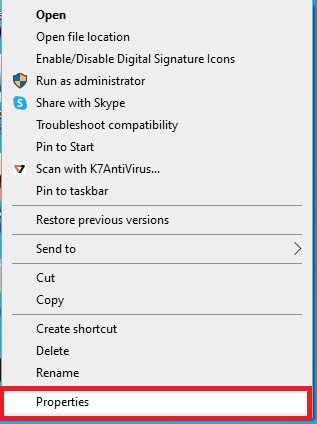
2. ここで、[互換性] タブに移動します。
3. [このプログラムを互換モードで実行する] オプションのボックスをオンにして、異なる Windows バージョンでゲームをテストします。
4. 次に、 [設定]セクションの [管理者としてこのプログラムを実行する] オプションにチェックマークを付けます。
![[設定] セクションの [管理者としてこのプログラムを実行する] オプションをオンにします。 Fallout New Vegas が Windows 10 で動作しない場合の対処方法](/uploads/article/6026/p3ftpACn4Gw4RhxP.png)
5. 最後に、[適用] をクリックしてから [ OK ] ボタンをクリックします。
方法 2: デバイス ドライバーを更新する
Fallout New Vegas のバグのもう 1 つの一般的な原因は、古いデバイス ドライバーです。 ガイドに従って、Windows 10 でデバイス ドライバーを更新します。
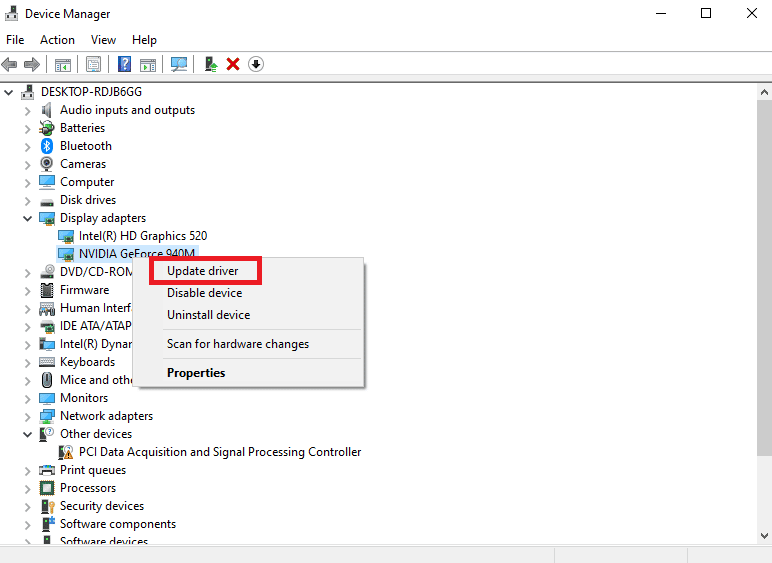
また読む: Fallout New Vegasのメモリ不足エラーを修正する
方法 3: ゲーム ファイルの整合性を確認する
Fallout New Vegas が Windows 10 で動作しない主な原因は、破損したゲーム キャッシュです。したがって、ゲーム キャッシュをクリアして、Vegas のバグを修正する必要があります。 Steam でゲーム ファイルの整合性を検証する方法に関する記事をお読みください。
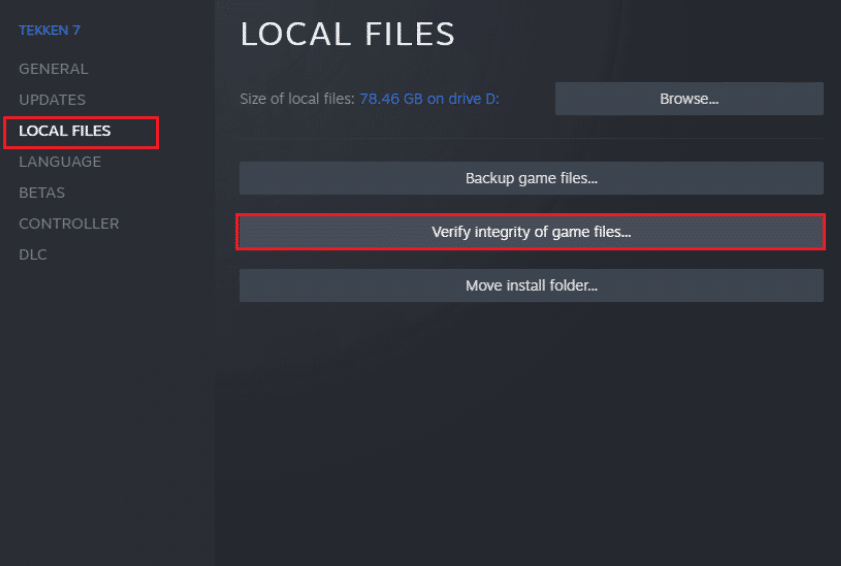
方法 4: Anti Crash Mod を使用する
アンチ クラッシュ mod を使用して、バグやエラーなしで Fallout New Vegas を実行してください。 そのための手順は次のとおりです。
1. Nexusmods ページからNew Vegas Anti Crash mod をダウンロードします。
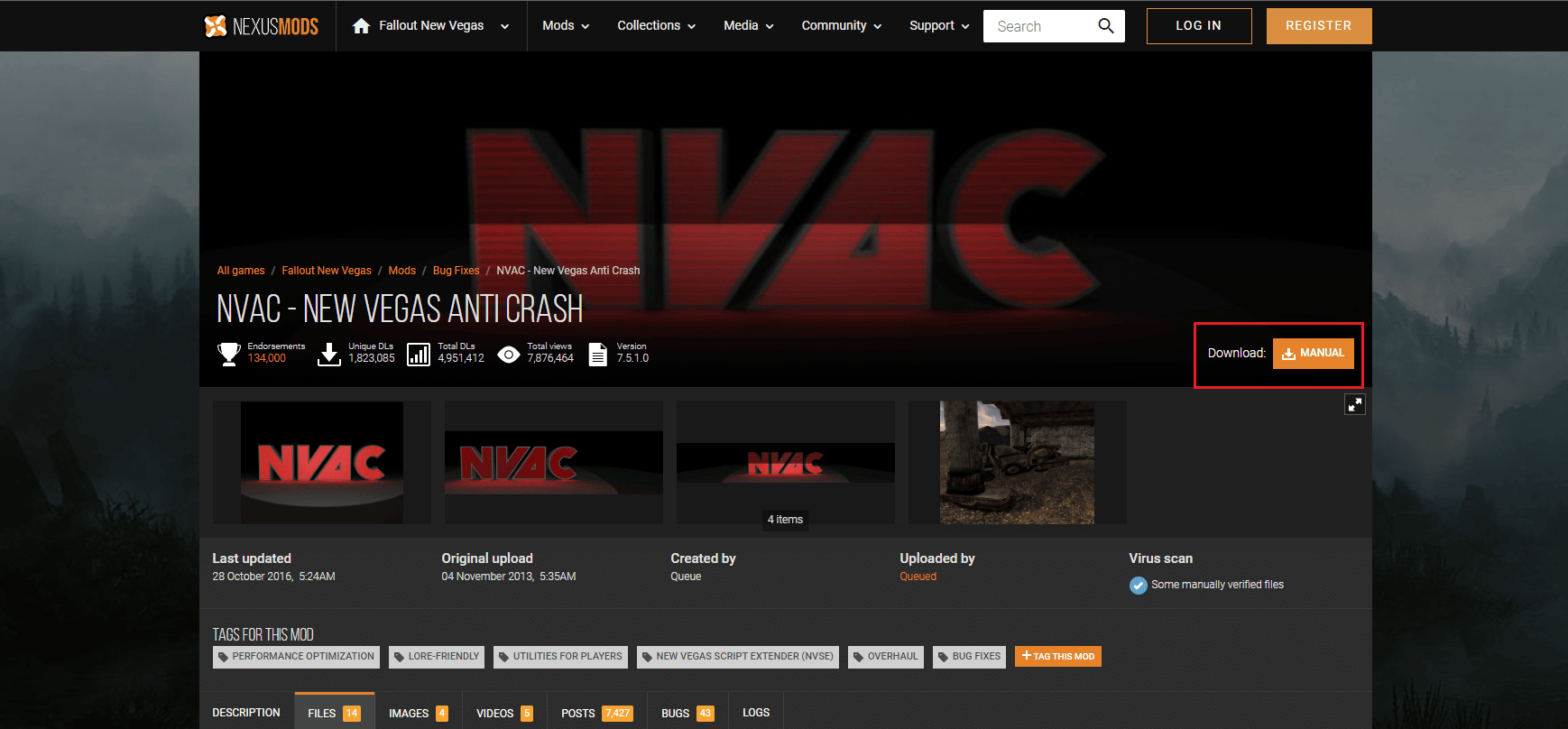
2. ダウンロードしたNVAC.zip ファイルを解凍します。
3. 解凍したフォルダーを開き、フォルダー内のすべてのファイルをコピーします。
4. 次に、Fallout New Vegas ゲームがインストールされている次のロケーションパスにファイルを貼り付けます。
D:\steam\steamapps\common\Fallout New Vegas
注:上記の場所は、システムによって異なる場合があります。
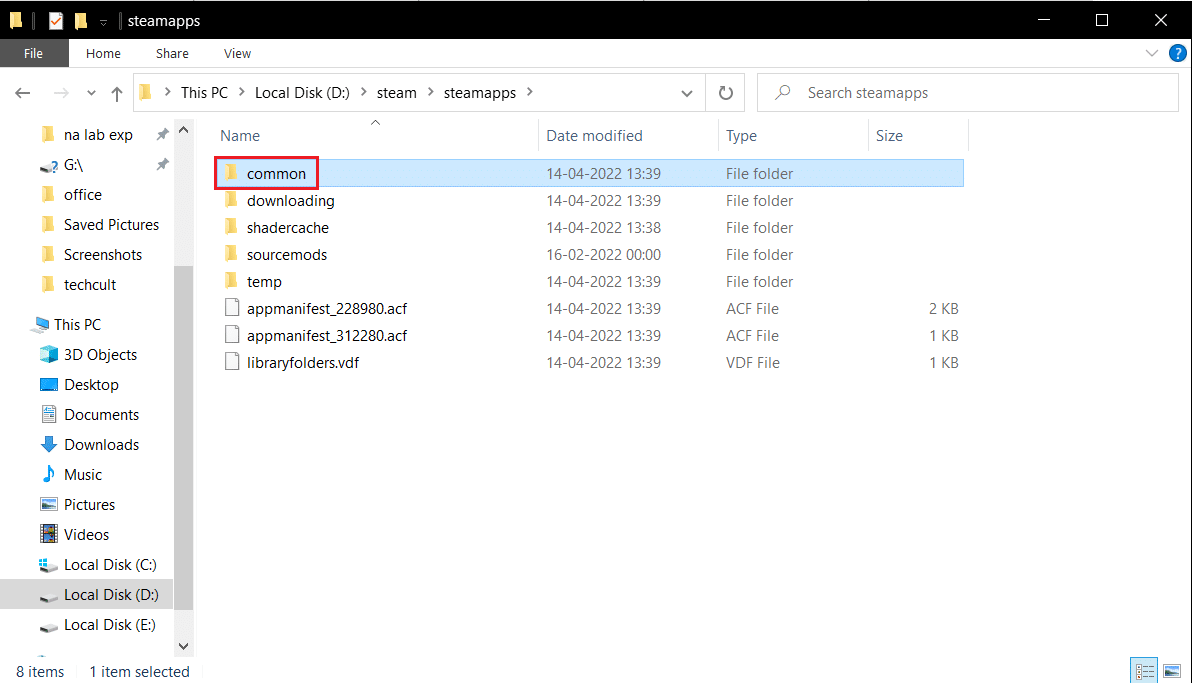

また読む:ゲームプレイを強化するための30の最高のFallout 3 Mod
方法 5: ゲーム内の表示設定を変更する
ゲーム内の設定を下げて、Fallout New Vegas が Windows 10 で動作しない問題を解決することもできます。 これを行う手順は次のとおりです。
1. Fallout New Vegasゲームを実行します。
2.オプションをクリックします。

3. Windowed Modeを選択し、 Screen EffectsをNoneに変更します。
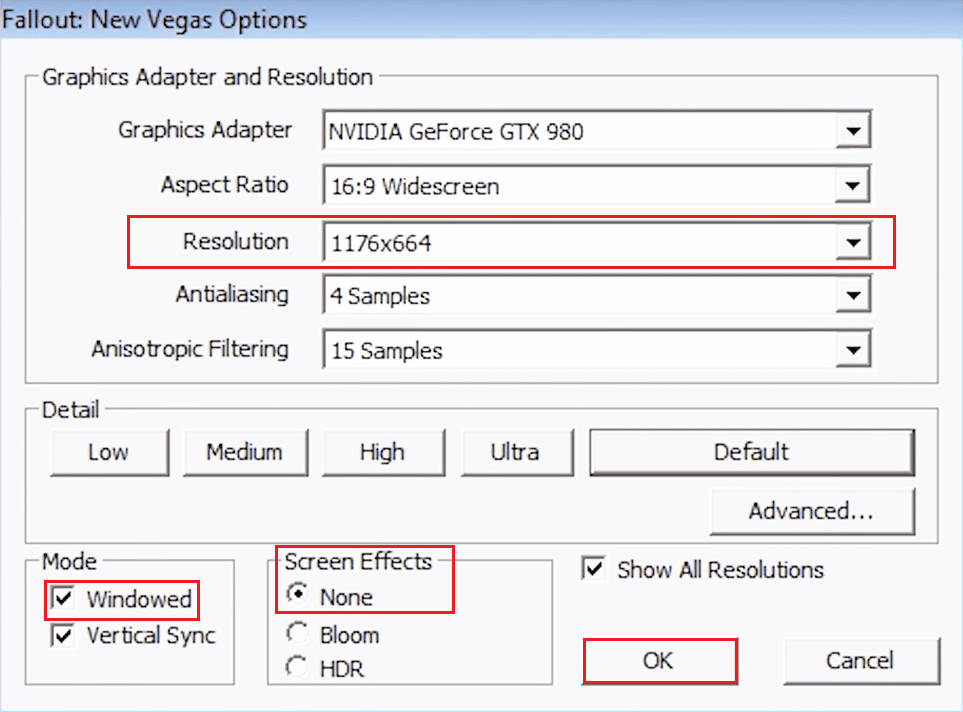
4. 次に、低い解像度を選択します。
5. 最後に、[ OK ] をクリックしてゲームを再起動します。
方法 6: Fallout ini ファイルを編集する
Fallout.ini ファイルの構成が正しくないと、Fallout New Vegas のバグが発生する可能性があります。 以下の手順に従って ini ファイルを変更し、Fallout New Vegas を問題なく実行します。
1. FalloutNVフォルダに移動します。
2. Fallout.iniファイルを右クリックし、[メモ帳で開く] オプションを選択します。
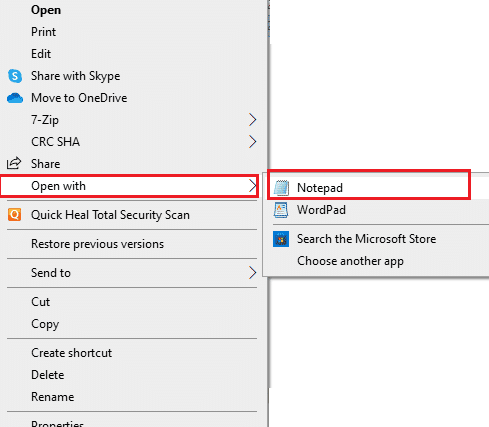
3. Ctrl + F キーを同時に押して、[検索] ダイアログ ボックスを開きます。
4. buseThreadeAIを検索します。
5. ここで、 buseThreadeAI=0の値を buseThreadeAI =1に変更します。
6. 次に、 Enter キーを押して buseThreadeAI の横に新しい ling を入力します。
7. 新しい行にiNumHWThreads=2と入力し、 Ctrl + S キーを同時に押して変更を保存します。
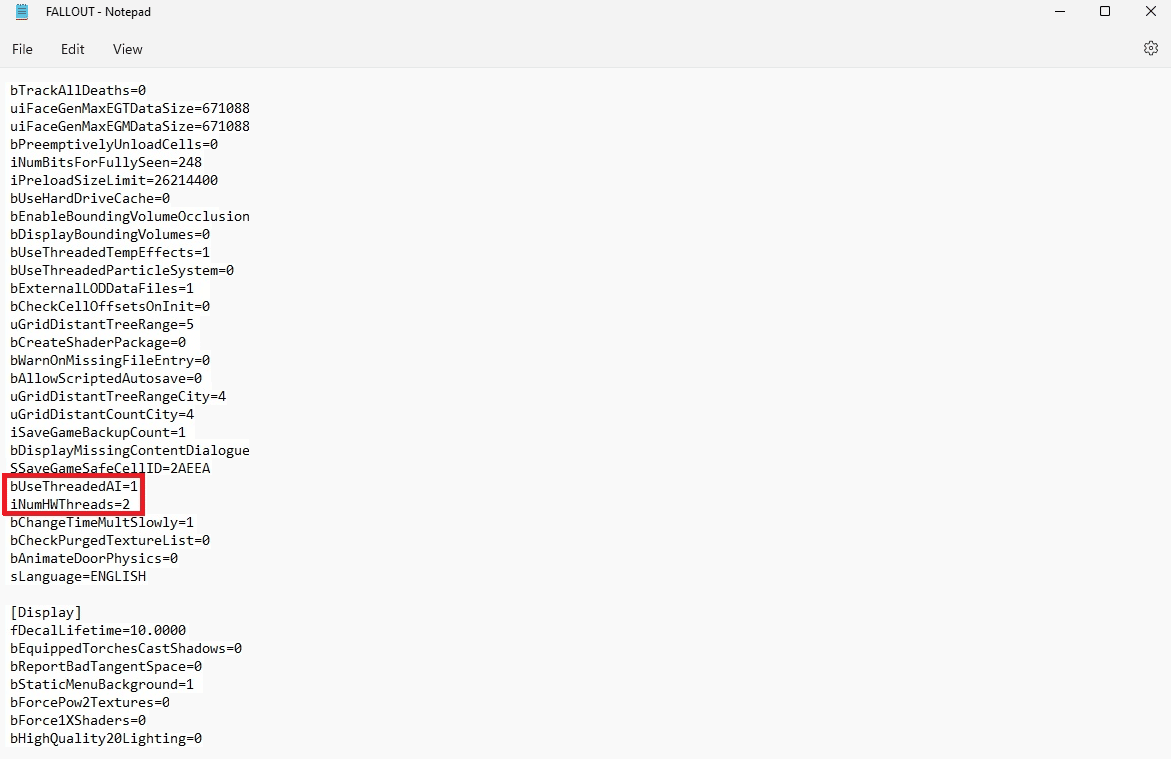
また読む: Windows 10での究極のフォールアウト3クラッシュガイド
方法 7: Fallout New Vegas を再インストールする
ゲームを再インストールすると、ゲームの問題が解決する場合があります。 破損したインストール ファイルがある場合は、Fallout New Vegas ゲームを再インストールして、Fallout New Vegas が Windows 10 で動作しない問題を修正してください。
1. Windows キーを押してSteamと入力し、[開く] をクリックします。
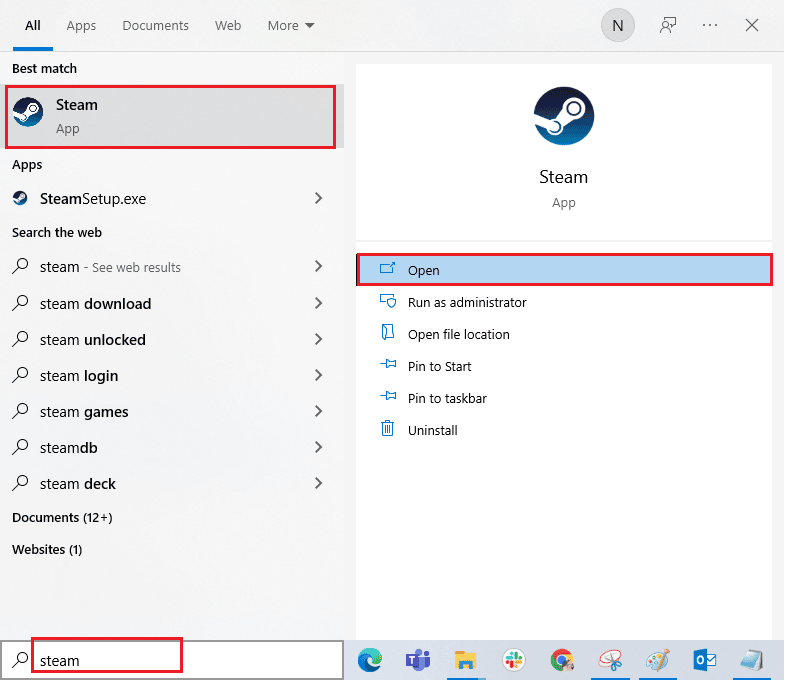
2. ホームページからLIBRARYメニューに移動します。
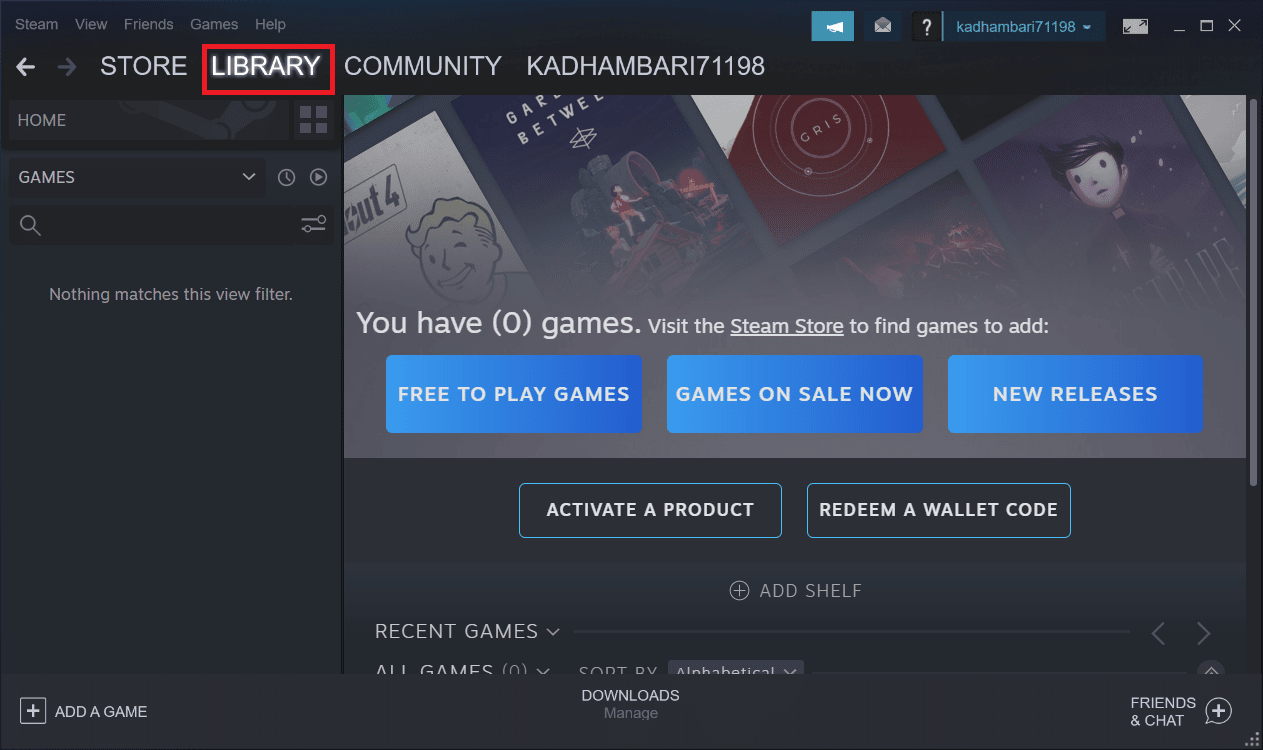
3. Fallout New Vegas ゲームを見つけて右クリックし、[アンインストール] オプションを選択します。
4. 再度、[アンインストール] をクリックして確認し、ゲームをアンインストールした後、Steam アプリを閉じます。
![Steam でゲームをアンインストールするには、[アンインストール] オプションをクリックします。 Fallout New Vegas が Windows 10 で動作しない場合の対処方法](/uploads/article/6026/gvKltg3Dv8ajzmgi.png)
5. 次に、ゲームをアンインストールした後、PC を再起動します。
6. Steamアプリを起動し、 Fallout New Vegasを検索して、下の図で強調表示されているゲームを選択します。
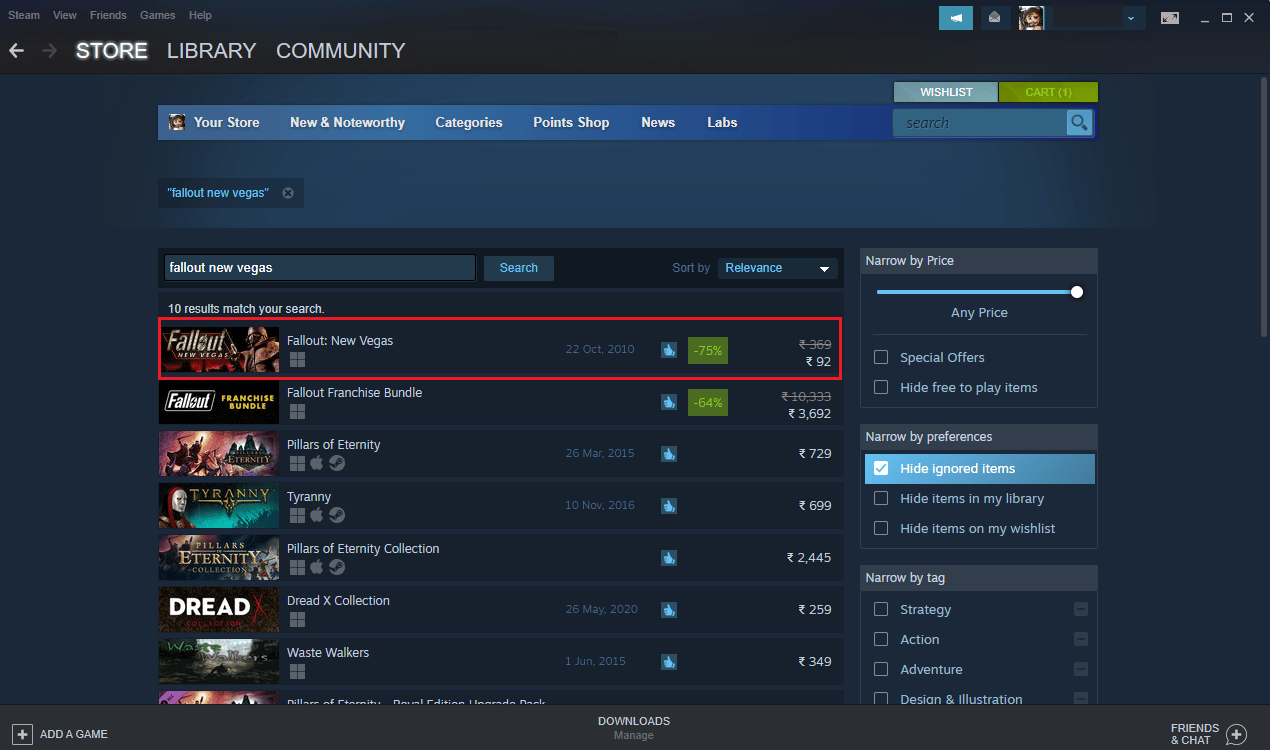
7. ここで、[ゲームをプレイ] オプションをクリックしてゲームをダウンロードします。
8. 最後に、インストール先を選択し、[次へ > ] ボタンをクリックしてゲームをインストールします。
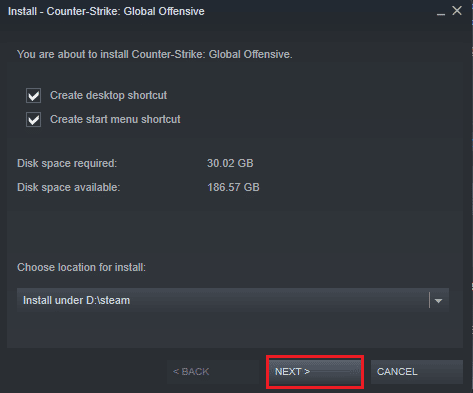
また読む: Windows 10でFallout 4の吃音を修正する
方法 8: システムの復元を実行する
最後に、システムの復元を実行して、Fallout New Vegas のバグやその他の Windows の問題を修正できます。 「Windows 10 でシステムの復元を使用する方法」ガイドを参照して、Windows 10 コンピューターでシステムの復元を安全に実行する手順を理解してください。
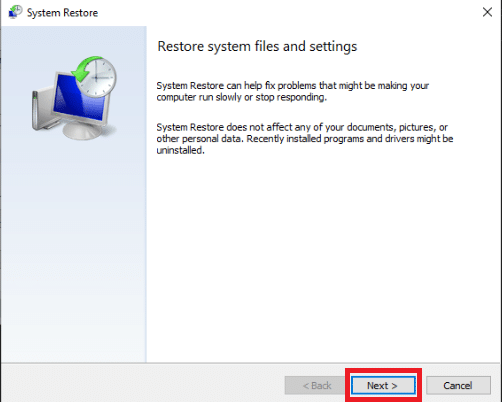
おすすめされた:
- 電話番号でTwitterアカウントを検索する3つの簡単な方法
- Archeage認証失敗の問題を修正
- Fallout 3 の書き込み権限を取得できない問題を修正
- 究極のフォールアウト 3 改造リスト
だから、 Fallout New VegasがWindows 10の問題で機能しない問題を修正する方法を理解していただければ幸いです. 記事を作成してほしい他のトピックについての質問や提案をお知らせください。 以下のコメントセクションにそれらをドロップして、私たちに知らせてください.
